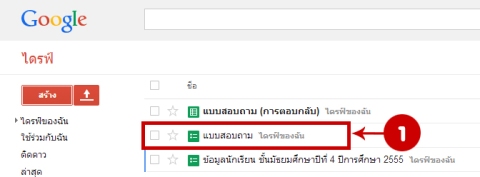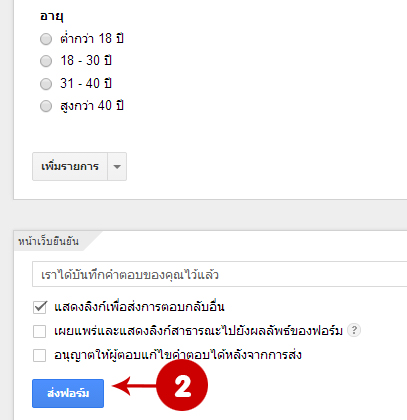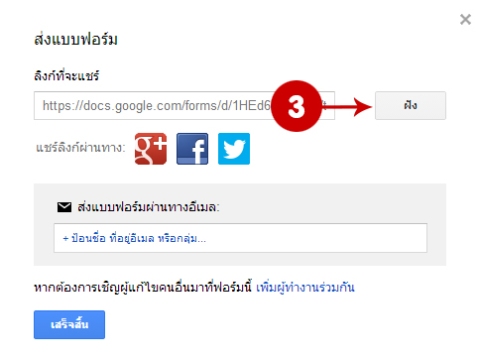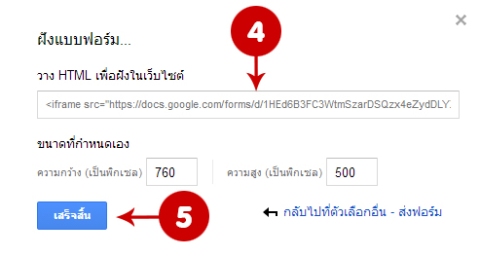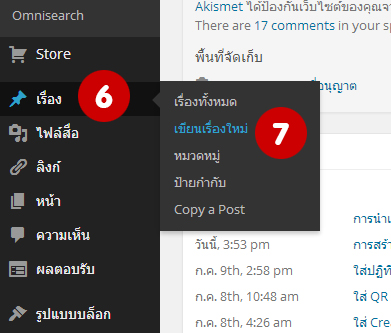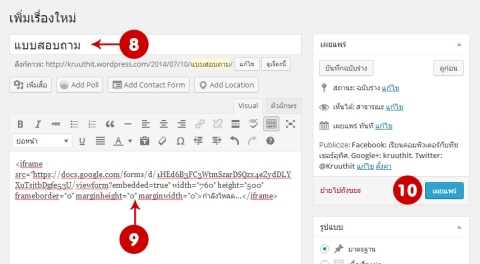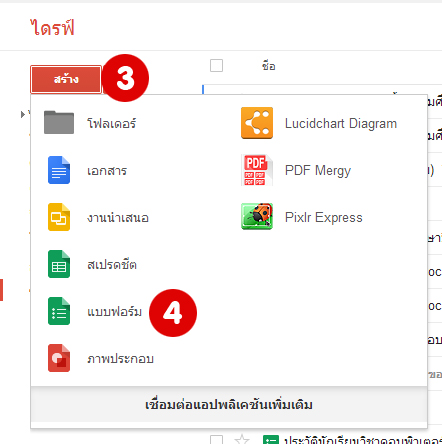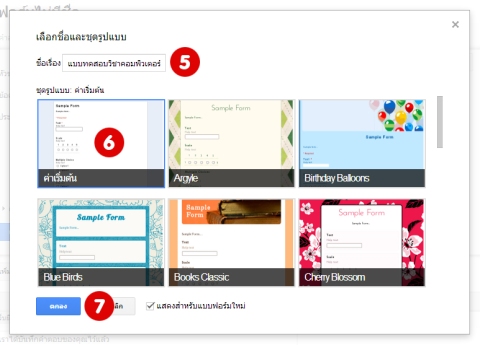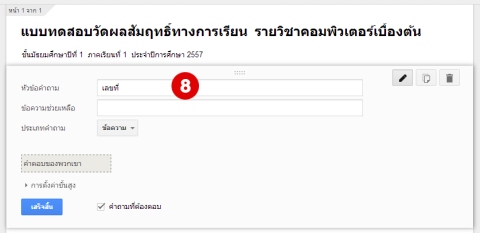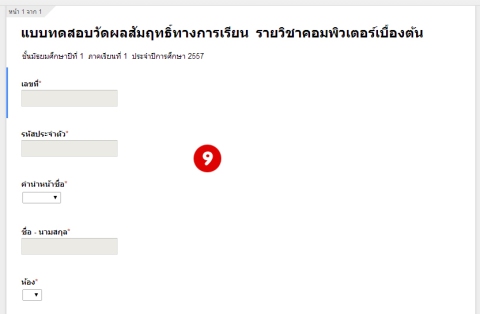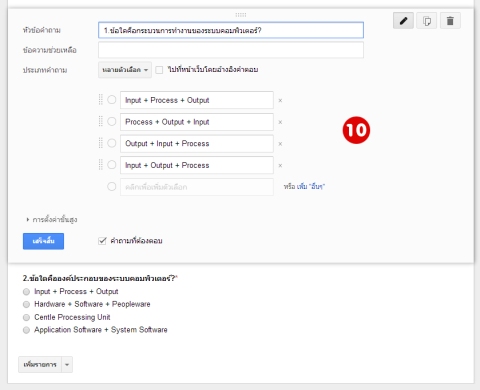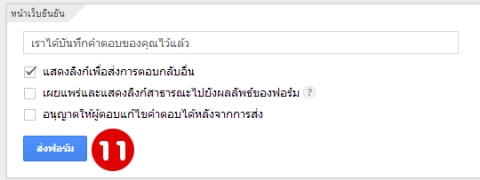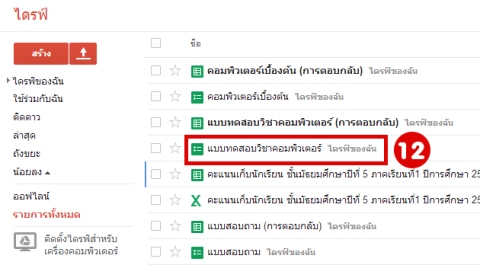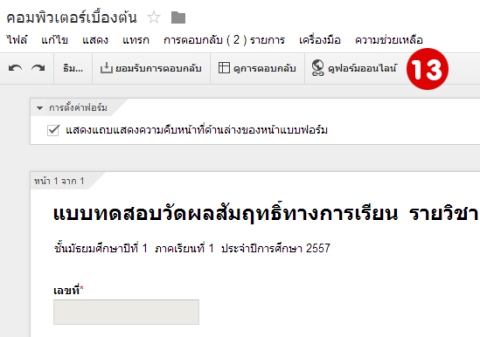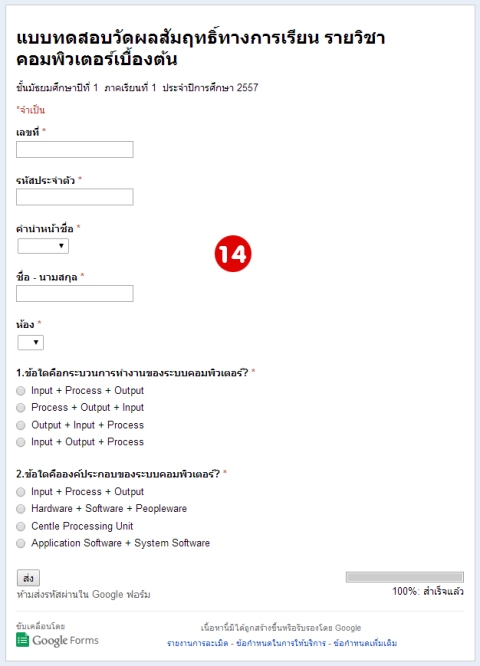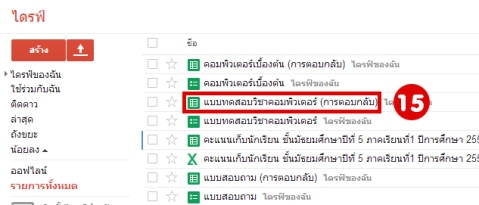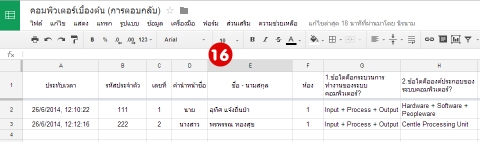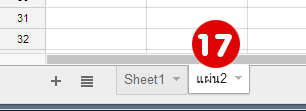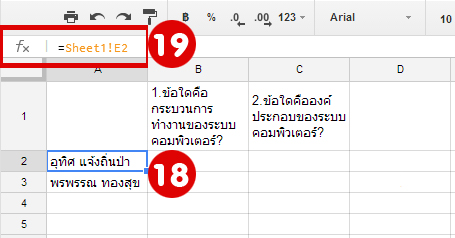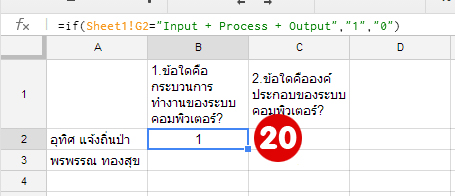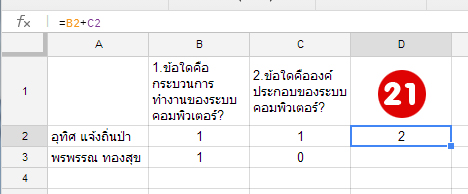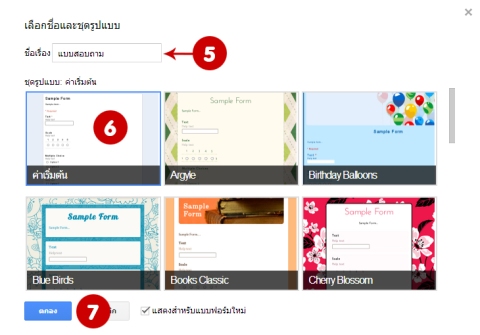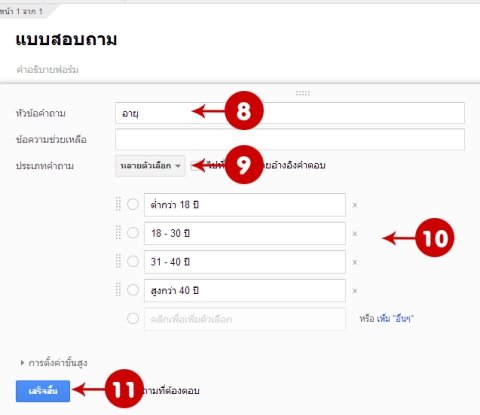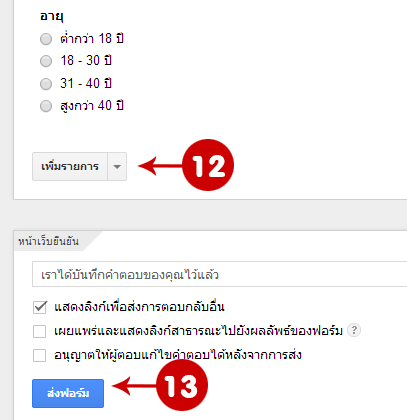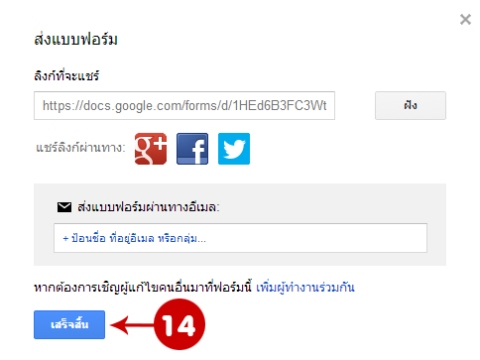คราวนี้มาดูวิธีการสร้างข้อสอบออนไลน์จาก Google Docs กันบ้างครับ ก็เป็นอีกทางเลือกหนึ่งครับ สำหรับผู้ที่นิยมใช้ผลิตภัณฑ์จาก Google ซึ่งมีวิธีการและขั้นตอนการทำดังนี้ครับ
Log in เข้าระบบที่ Google กันก่อนเลยครับ
1.คลิกที่แอปพริเคชั่น
2.คลิก ไดรฟ์
3.คลิก สร้าง
4.คลิก แบบฟอร์ม
5.ใส่ชื่อแบบฟอร์ม
6.เลือกชุดรูปแบบ
7.คลิก ตกลง
8.ใส่รายละเอียดที่จำเป็นเบื้องต้นสำหรับข้อมูลผู้ที่จะทำข้อสอบ ในขั้นตอนนี้ท่านสามารถดูวิธีการสร้างแบบทดสอบได้จากบทความนี้ครับ
http://kruyo-wbv.blogspot.com/
9.ซึ่งจะทำให้เราได้หัวของแบบทดสอบที่มีรายละเอียดผู้ทำข้อสอบไว้ครับ
11.เมื่อเราได้จำนวนข้อสอบครบแล้วก็ คลิก ส่งฟอร์มเลยครับ
12.ก็จะได้ไฟล์เอกสารดังภาพครับ แล้วก็คลิกที่ไฟล์เอกสารเลยครับ
13.คลิก ดูฟอร์มออนไลน์
14.ก็ให้ลองกรอกข้อมูลผู้จัดทำข้อสอบซัก 2-3 คนครับ จะได้เป็นข้อมูลในการขั้นตอนต่อไปครับ (ส่วนการนำเอกสารข้อสอบไปแสดงในเว็บบล็อกก็ตามลิงค์นี้ครับ
http://kruyo-wbv.blogspot.com/
15.ต่อไปเราก็จะมาดูผลการทำข้อสอบแล้วก็การทำการคำนวนคะแนนข้อสอบกันครับ ก็ไปที่ไดรฟ์ แล้วคลิกเลือกไฟล์เอกสารของเราที่มีคำในวงเล็บว่า การตอบกลับ
16.ก็จะได้หน้าเอกสารแบบนี้ครับ
17.ที่บริเวณด้านล่างของชีต คลิก Sheet2 (ในที่นี้ของผมตั้งชื่อใหม่ครับไม่ต้องตกใจเหมือนกันครับ)
18.จากนั้นเราก็ทำการเชื่อมโยงกับ Sheet1 เพื่อเอาข้อมูลพื้นฐานมาครับ คลิกที่เซลล์ที่ต้องการให้แสดงข้อมูล
19.แล้วก็ในช่องฟังชั้นพิมพ์สูตรเลยครับ Fx=Sheet1!E2 (E2 ก็หมายถึงชื่อเซลล์ที่เราต้องการใช้ข้อมูลนะครับ ก็จะเปลี่ยนไปตามตำแหน่งข้อมูล) ก็ต้องการเอาข้อมูลอะไรมาไว้ตรงใหนก็ทำให้ครบทุกอันเลยครับ (หลักๆ ก็น่าจะมี ชื่อผู้ทำข้อสอบและก็คำถามข้อสอบ ประมาณนั้่นครับ)
20.ต่อไปก็เป็นตรวจคำตอบของข้อสอบกันครับ ก็คลิกเลือกเซลล์แล้วก็พิมพ์สูตรเลยครับ Fx=if(Sheet1!G2=“Input + Process + Output”,”1″,”0″)ก็ประมาณว่า ถ้าผู้สอบเลือกคำตอบตรงกับคำว่า “Input + Process + Output” ให้คะแนนเป็น 1 แต่ถ้าไม่ใช้(คือเลือกคำตอบข้ออื่นๆ ) ก็ให้คะแนนเป็น 0 ก็ทำอย่างนี้กับทุกข้อเลยครับ
21.อันสุดท้ายก็คือการหาผลรวมของคะแนนของผู้สอบคนนั้น ๆ ครับ ก็คลิกเลือกตำแหน่งเซลล์แล้วก็พิมพ์สูตร Fx=B2+C2 ก็แล้วแต่ว่าท่านทำกีข้อครับก็บวกกันไปเลยๆ ครับ หรือจะใช้สูตร Fx=Sum(B2:C2) ก็ได้นะครับ คนต่อไปก็คลิกคัดลอกต่อๆ กันไปเลยครับ เป็นอันเสร็จสิ้นการทำข้อสอบออนไลน์เรียบร้อยครับ
ข้อมูลโดย : ครูอุทิศ แจ้งถิ่นเป่า